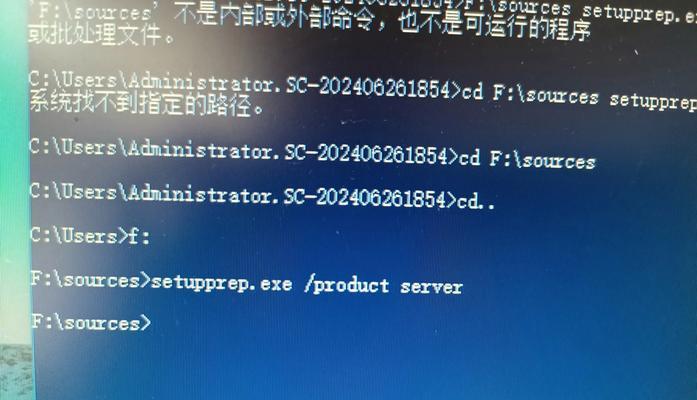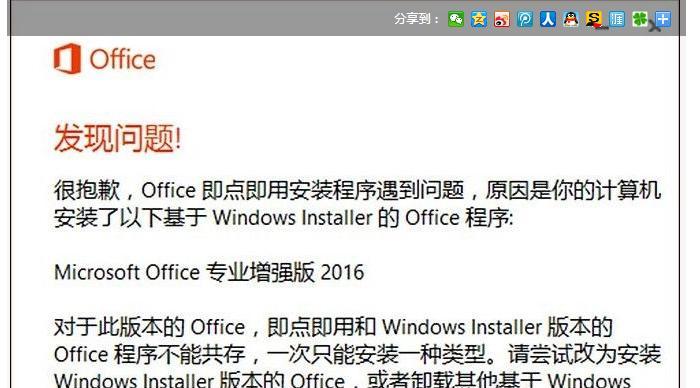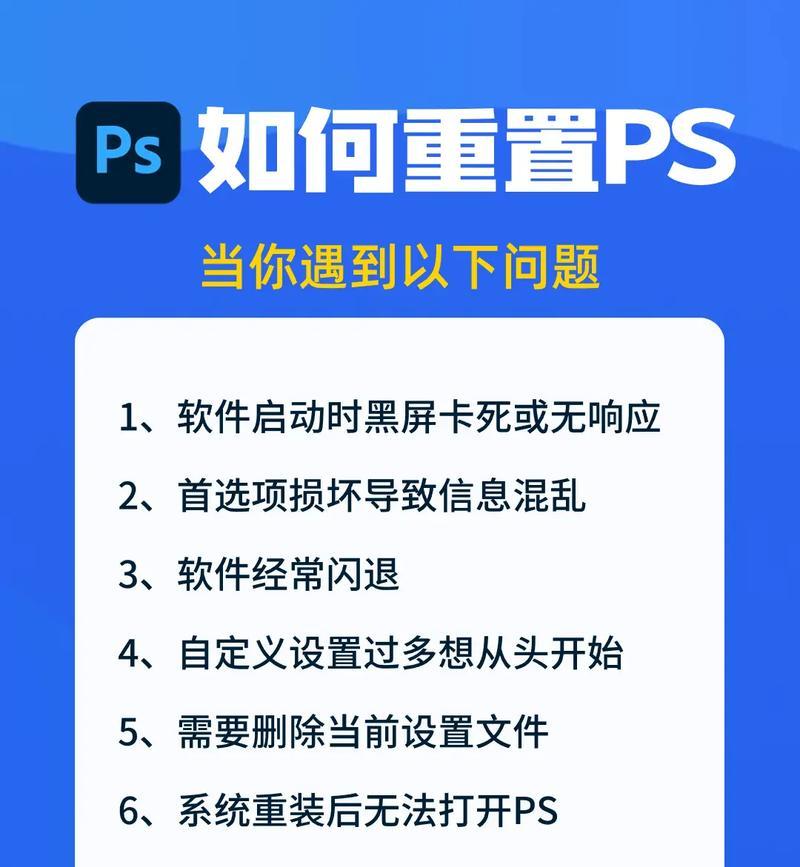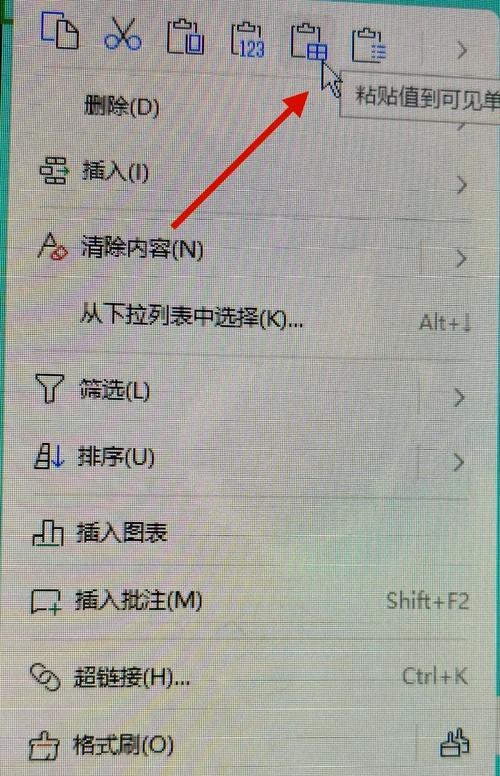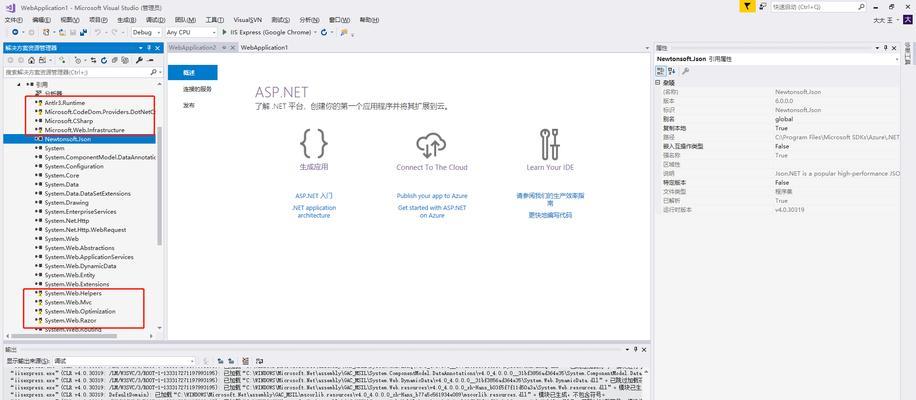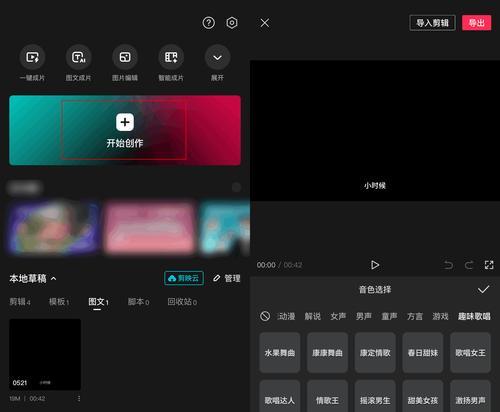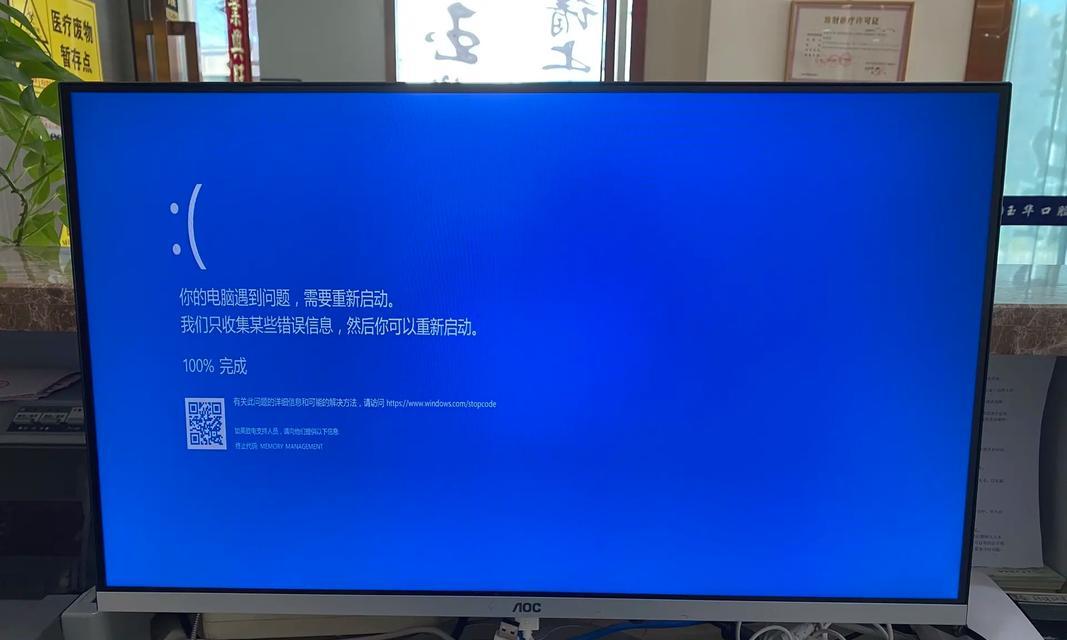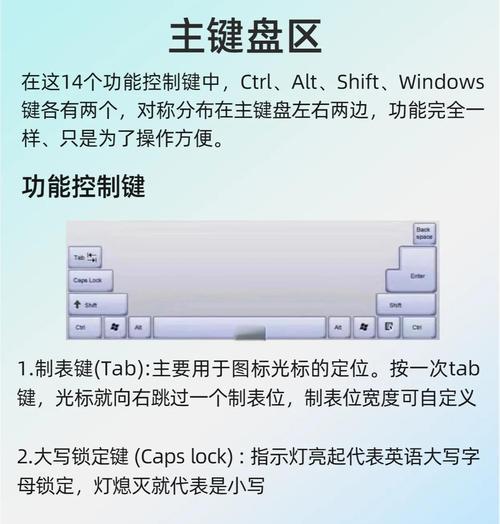Photoshop是一款广泛使用的图像处理软件,然而在安装过程中有时会出现各种错误。本文将介绍一些常见的电脑安装PS时出现错误的解决方法,帮助读者顺利完成安装。
1.确保满足系统要求:仔细阅读PS的系统要求,包括操作系统、处理器和内存等。若不符合要求,需要升级硬件或选择更低版本的PS。
2.关闭杀毒软件和防火墙:杀毒软件和防火墙可能会干扰安装过程,暂时关闭它们可以避免出现错误。
3.下载完整的安装文件:确保从官方网站下载完整的PS安装文件,避免使用来路不明的文件或下载不完整的压缩包。
4.检查磁盘空间:确认电脑硬盘有足够的空间来安装PS。如果空间不足,需要清理磁盘或选择其他安装路径。
5.解压缩文件前进行校验:在解压缩之前,使用压缩文件的校验功能检查文件完整性,以避免解压缩出现错误。
6.使用管理员权限运行安装程序:右键点击安装文件,选择“以管理员身份运行”,这样可以避免权限不足导致的错误。
7.关闭不必要的后台应用程序:关闭其他正在运行的程序可以释放系统资源,减少安装过程中的错误可能性。
8.检查安装文件完整性:使用文件校验工具检查安装文件的完整性,如MD5或SHA1校验和,确保文件未被篡改或损坏。
9.清理注册表和临时文件:使用系统清理工具清理注册表和临时文件夹,可以消除安装过程中可能出现的冲突。
10.更新操作系统和驱动程序:确保操作系统和相关驱动程序已经更新到最新版本,以兼容最新的PS安装程序。
11.安装到默认目录:尽量将PS安装到默认目录,避免特殊字符或路径过长导致的安装错误。
12.禁用启动项和服务:在安装过程中禁用启动项和服务,可避免其他程序对PS安装造成干扰。
13.检查网络连接:若是通过网络安装PS,确保网络连接稳定,避免下载过程中出现错误。
14.重新下载安装文件:如果安装文件损坏或出现错误,尝试重新下载文件,确保安装文件的完整性。
15.寻求官方支持:若尝试了以上方法仍然无法解决问题,可以联系PS官方客服寻求进一步的帮助和支持。
在电脑安装PS时,常见的错误有很多解决方法。根据个人情况选择适合自己的解决方案,遵循操作步骤,相信能够顺利完成安装。同时,记得及时升级和更新PS软件,以获得更好的使用体验。